September 14
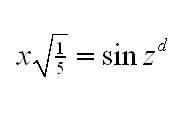
MathType è un software utilizzato per aggiungere complesse equazioni matematiche per documenti come documenti di testo. L'applicazione MathType permette di creare equazioni che includono una serie di simboli matematici e le convenzioni tipografiche, come simboli della radice quadrata, frazioni, e in apice e pedice articoli. È possibile utilizzare l'interfaccia di creazione equazione di MathType per costruire l'equazione in modo che è possibile importare nel documento. È possibile costruire una equazione di esempio per vedere come funziona MathType.
1 Aprire un documento di Word in cui si desidera inserire un'equazione.
2 Posizionare il puntatore del mouse nel documento nel punto in cui si desidera l'equazione. Fare clic sul collegamento "MathType" nella barra dei menu di Windows; quindi fare clic su "Equazione Display" nel menu a discesa. Si apre una finestra di MathType.
3 Iniziare a digitare l'equazione. In questo esempio, tipo "x =" nella finestra MathType. MathType in corsivo automaticamente le variabili e inserti spazi. Il cursore verrà automaticamente posizionato dopo il x e prima che i =.
Aggiungere simboli speciali per l'equazione. Per questo esempio, fare clic sull'icona "radice quadrata" nel piccolo bar per aggiungere un segno di radice quadrata. MathType posiziona automaticamente il cursore all'interno della radice quadrata.
5 
Inserire i numeri di dimensioni appositamente nell'equazione. Fare clic sull'icona "Frazioni" per aprire il menu frazioni. Istruzioni frazione destra-lato minore dalla scelta delle taglie frazione nella parte superiore del menu. MathType posiziona il cursore nello slot superiore della frazione.
6 Aggiungere caratteri, sia numerici o variabili, di notazione matematica nell'equazione. In questo caso, immettere 1 nella fessura numeratore (slot superiore) della dima frazione e 3 nella fessura denominatore (slot inferiore).
7 Aggiunta di testo per i termini matematici abbreviati, come "cos" per cosine o "tan" per tangenti. Per questo esempio, digitare "Sinz".
Aggiungere apice o un pedice. Fare clic sull'icona "Apice" nel piccolo bar. Questo crea una fessura apice accanto alla z e posiziona il cursore nella fessura. Tipo "d" nello slot apice.
9 Importa la tua equazione nel documento. Per questo esempio, fare clic su "File" nella barra dei menu; quindi fare clic su "Chiudi e tornare al documento" nel menu a discesa. Si apre una finestra di dialogo di conferma. Fare clic sul pulsante "Sì" nella finestra di dialogo. Questo chiude la finestra di MathType e inserisce l'equazione nel documento di Word.
